产品支持
您可以阅览产品的相关CAD文档和视频教程等内容,以便于更好的使用浩辰CAD系列软件。
2023-12-01 13053 CAD自动编号
无论是建筑制图还是机械制图,对CAD图纸中的图形进行编号都是一项必不可少的任务,例如,门窗编号、设备编号等。当CAD图形数量较少时,手动编号可能不是什么大问题;但是,一旦遇到成千上百的CAD图形需要编号时,传统的手动编号方式就显得效率低下且容易出错。那么,CAD如何自动编号呢?下面,以浩辰CAD软件为例,让我们一起来看看如何实现CAD自动编号。
步骤1:调用CAD自动编号命令
在浩辰CAD中打开图纸文件后,调用CAD自动编号命令。调用方式如下:
(1)菜单栏:点击菜单栏中的【文字】—【自动编号】。
(2)命令行:直接使用「TCOUNT」快捷键来调出相应的功能。
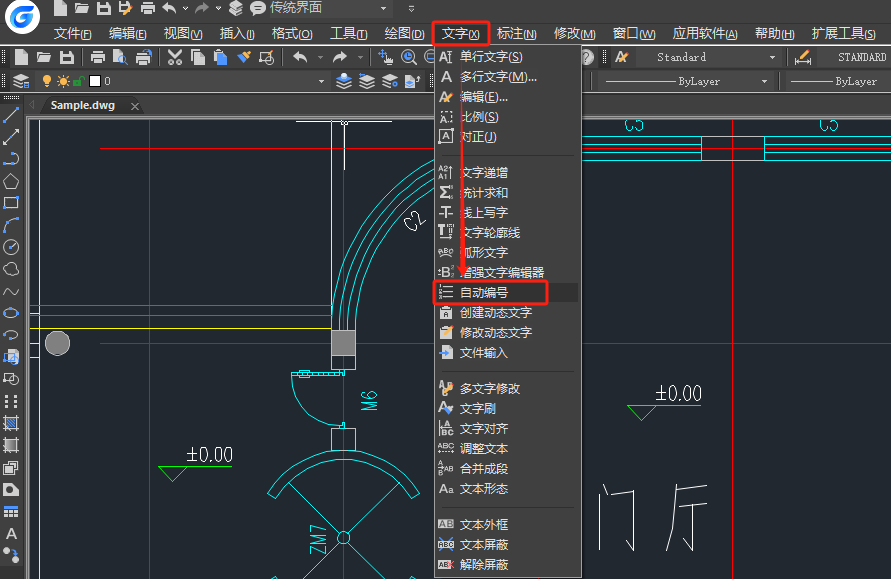
步骤2:选择文本对象
根据命令提示在图纸中选择需要自动编号的文本对象,选定后按回车键确认。如下图所示:
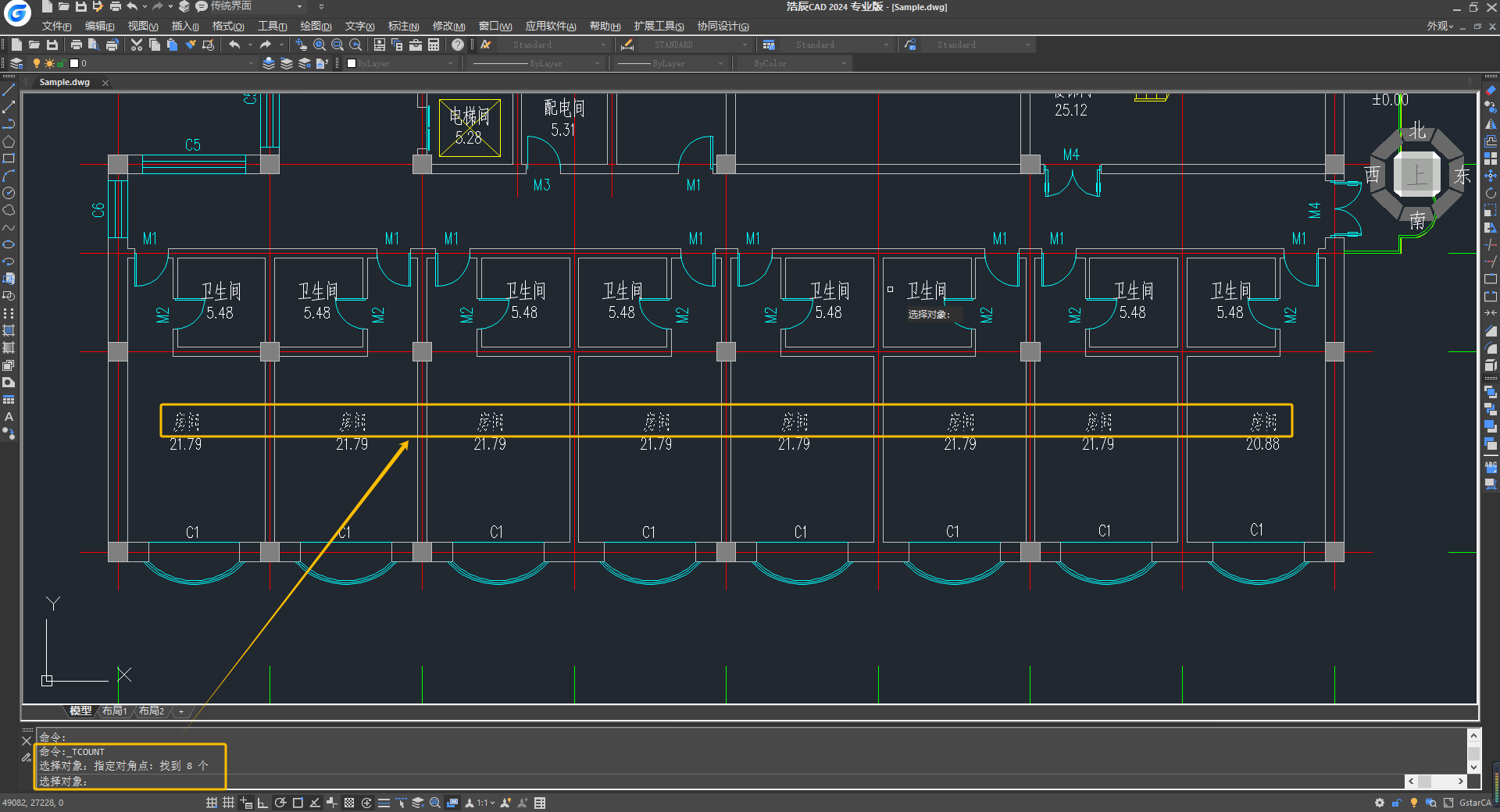
步骤3:指定排序方式
可以根据文本的X轴、Y轴或选择的先后顺序进行排序。此时,输入:X,按回车键确认即可根据文本的X轴进行排序。
步骤4:指定起始编号及增量
输入CAD自动编号的起始编号为1,增量为1,按回车键确认。
步骤5:指定编号的放置方式
可以选择CAD自动编号的放置,例如:覆盖(O)/前置(P)/后置(S)/查找并替换(F)等方式。此时选择后置,输入:S,按回车键确认,即可完成文本CAD自动编号。
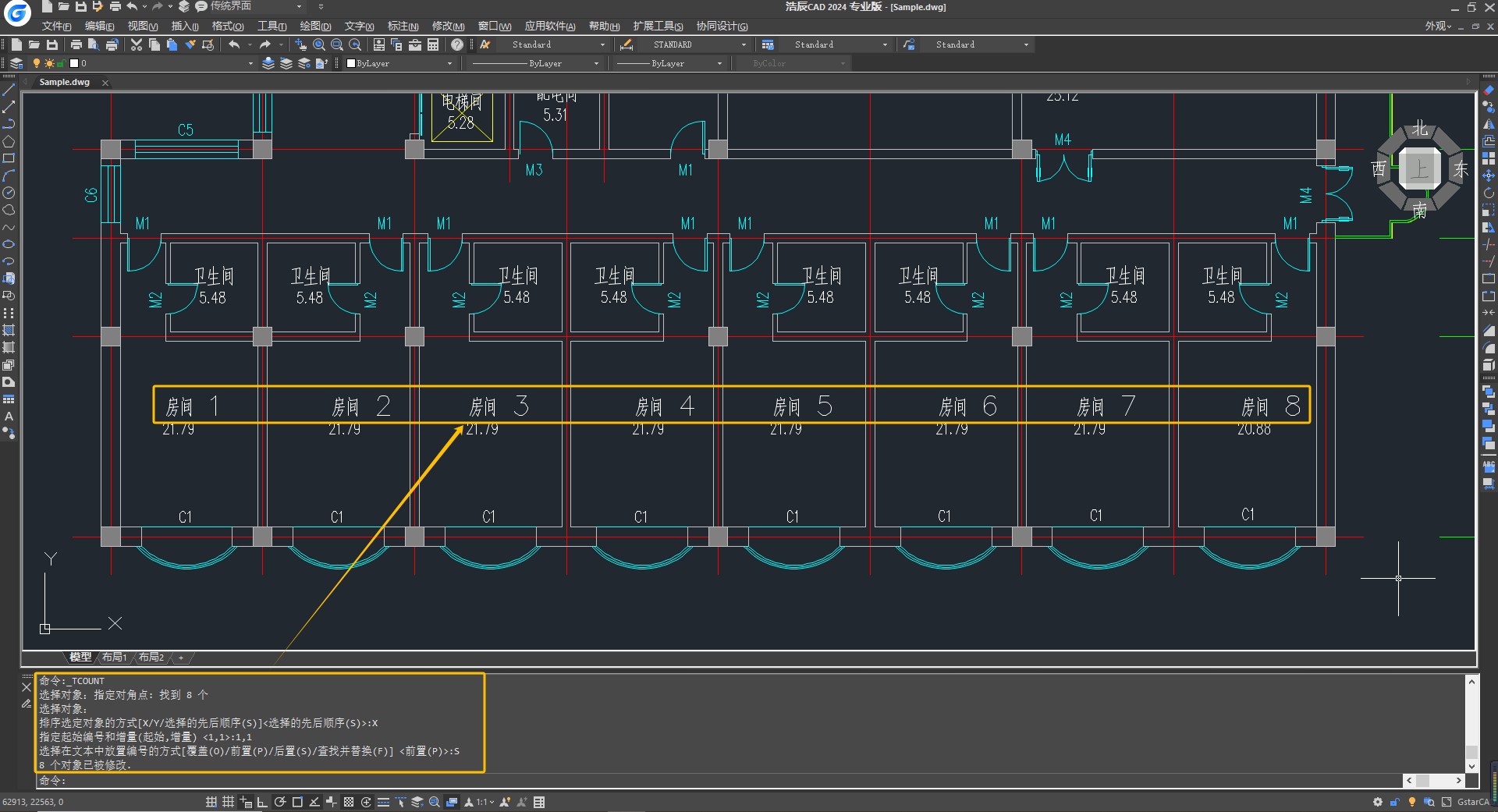
在浩辰CAD软件中通过以上步骤,即可实现CAD自动编号,大大提高制图效率,减少出错率。